这是一个师范学院的老师贡献出来的一个完整天版本的CORELDRAW课件,让您快速了解CORELDRAW基础和应用。

总共有168页。
CORELDRAW基础和应用课时安排
•第一讲 CORELDRAW基础和应用
•第二讲 CORELDRAW基本操作
•第三讲 CORELDRAW绘图基础
在CorelDRAW中使用纯色填充对象实例
(1)运行CorelDRAW,新建一个文档,参照图4-28所示对属性栏中的参数进行设置,改变纸张的大小。

图4-28 设置文档属性
(2)双击工具箱中的 “矩形”工具,创建一个与页面大小相等的矩形。保持矩形的选择状态,在屏幕调色板内单击任意一个颜色块,即使用纯色填充矩形。若在颜色块上右击鼠标,则用该纯色填充选择对象的轮廓线,如图4-29所示。
“矩形”工具,创建一个与页面大小相等的矩形。保持矩形的选择状态,在屏幕调色板内单击任意一个颜色块,即使用纯色填充矩形。若在颜色块上右击鼠标,则用该纯色填充选择对象的轮廓线,如图4-29所示。

图4-29 对矩形进行纯色填充
(3)按下键返回到刚创建矩形时的状态,除了使用屏幕调色板进行快速的纯色填充外,也可以选择对象后,选择工具箱中的 “交互式填充”工具,然后在其属性栏“填充类型”的下拉列表中选择“标准填充”类型。此时在默认状态下图形将被填充为黑色,如图4-30所示。
“交互式填充”工具,然后在其属性栏“填充类型”的下拉列表中选择“标准填充”类型。此时在默认状态下图形将被填充为黑色,如图4-30所示。

图4-30 设置填充类型
提示:在“均匀填充类型”的下拉列表中,为读者提供了多种颜色模式,读者可根据绘图的需要选择相应的颜色模式。图4-31展示了其“均匀填充类型”的下拉列表。

图4-31 展示了均匀填充类型的下拉列表
(4)保持该矩形的选择状态,接着参照图4-32所示,设置其属性栏参数,从而改变矩形对象的填充色。

图4-32 改变其填充色
提示:在绘制图形后,读者可以通过双击其状态栏右侧的填充色色块,打开“标准填充”对话框。还可以通过按下键盘上的键打开“标准填充”对话框。通过设置该对话框并单击“确定”按钮,同样可以为图形填充颜色。图4-33展示了“标准填充”对话框。

图4-33 展示了“标准填充”对话框
(5)使用 “矩形”工具在页面一侧的空白处绘制一个矩形,接着在属性栏中设置该矩形的边角圆滑度参数。然后按下键将圆角矩形转换为曲线对象,并使用
“矩形”工具在页面一侧的空白处绘制一个矩形,接着在属性栏中设置该矩形的边角圆滑度参数。然后按下键将圆角矩形转换为曲线对象,并使用 “形状”工具对其形状进行调整,如图4-34所示。
“形状”工具对其形状进行调整,如图4-34所示。
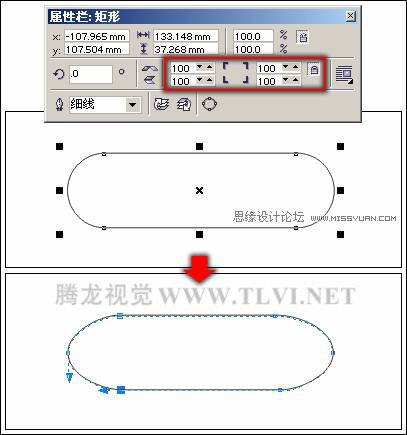
图4-34 绘制矩形
(6)将编辑好的曲线对象再制两个,并分别对再制曲线对象的大小和位置进行调整,然后再使用 “矩形”工具,绘制一个较小的矩形,如图4-35所示。使用
“矩形”工具,绘制一个较小的矩形,如图4-35所示。使用 “选择”工具,将绘制的几个图形全部选中,单击属性栏中的
“选择”工具,将绘制的几个图形全部选中,单击属性栏中的 “后减前”按钮,对图形进行修剪。
“后减前”按钮,对图形进行修剪。
(7)读者也可以通过执行“文件”→“导入”命令,导入本书附带光盘\Chapter-04\“装饰图形.cdr”文件到文档直接使用。

图4-35 修剪图形
(8)确定修剪后的图形为选择状态,然后单击工具箱中的 “填充”工具,在弹出的工具条中单击
“填充”工具,在弹出的工具条中单击 “填充颜色对话框”按钮,打开“标准填充”对话框,设置颜色为浅褐色,单击“确定”按钮对图形进行填充。接着将该图形轮廓色设置为无。并将图形再制,接着单击属性栏中的
“填充颜色对话框”按钮,打开“标准填充”对话框,设置颜色为浅褐色,单击“确定”按钮对图形进行填充。接着将该图形轮廓色设置为无。并将图形再制,接着单击属性栏中的 “镜像”按钮,将再制图形水平翻转,并调整这两个图形的位置,效果如图4-36所示。
“镜像”按钮,将再制图形水平翻转,并调整这两个图形的位置,效果如图4-36所示。

图4-36 再制并调整图形
(9)使用 “选择”工具,框选这两个图形并按下键将其群组。然后将群组对象再制两个,参照图4-37所示,在页面中调整再制对象的大小、位置和方向。
“选择”工具,框选这两个图形并按下键将其群组。然后将群组对象再制两个,参照图4-37所示,在页面中调整再制对象的大小、位置和方向。

图4-37 调整图形位置
(10)接着执行“文件”→“打开”命令,打开本书附带光盘\Chapter-04\“时尚插画背景.cdr”文件。以便于接下来的绘制,如图4-38所示。

图4-38 打开光盘文件
(13)使用 “贝塞尔”工具在页面一侧的空白处绘制出女孩脸部的轮廓图形。接着使用工具箱中的
“贝塞尔”工具在页面一侧的空白处绘制出女孩脸部的轮廓图形。接着使用工具箱中的 “交互式填充”工具,为其填充颜色。然后在调色板中右击
“交互式填充”工具,为其填充颜色。然后在调色板中右击 图标,将其轮廓色设置为无。如图4-40所示。
图标,将其轮廓色设置为无。如图4-40所示。
(14)读者也可以通过执行“文件”→“导入”命令,将本书附带光盘\Chapter-04\“卡通人物面部图形.cdr”文件导入使用。
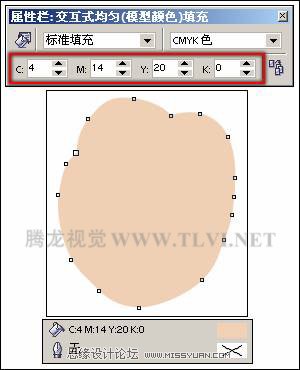
图4-40 为对象设置颜色
(15)继续使用 “贝塞尔”工具绘制出女孩耳朵的轮廓路径。如图4-41所示。
“贝塞尔”工具绘制出女孩耳朵的轮廓路径。如图4-41所示。

图4-41 导入耳朵图形
(16)接下来使用“交互式填充”工具,按住键盘上的键,通过单击的方法,将绘制的两个耳朵图形同时选中。接着单击属性栏中的 “复制填充属性”按钮,当光标变成向右的黑色箭头时,在面部图形上单击复制面部图形的填充属性,并设置耳朵图形的轮廓色为无。如图4-42所示。
“复制填充属性”按钮,当光标变成向右的黑色箭头时,在面部图形上单击复制面部图形的填充属性,并设置耳朵图形的轮廓色为无。如图4-42所示。

图4-42 复制填充属性
技巧:读者也可以通过右键并拖动鼠标的方法,从而复制页面中已有对象的填充属性和轮廓属性到目标图形。其方法是:在该步骤中读者可按住键盘上的键,在面部图形上右击并拖动鼠标到耳朵图形上,然后释放鼠标,从而将面部图形的填充属性和轮廓属性复制到耳朵图形上。如图4-43所示。
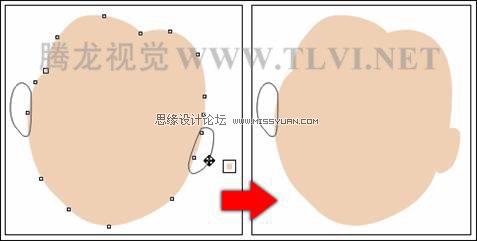
图4-43 复制对象属性到目标图形
(17)执行“文件”→“导入”命令,导入本书附带光盘\Chapter-04\“卡通人物图形.cdr”文件。并将其放置到绘图页面中相应的位置。

图4-44 复制光文件
(19)最后在背景上添加相关文字信息和装饰图形,完成该实例的制作,效果如图4-45所示。如果读者在制作过程中遇到什么问题,可以打开本书附带光盘\Chapter-04\“时尚插画.cdr”文件进行查看。

图4-45 完成效果
- PC官方版
- 安卓官方手机版
- IOS官方手机版









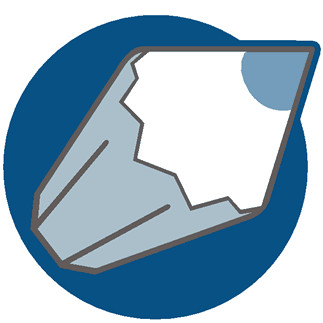
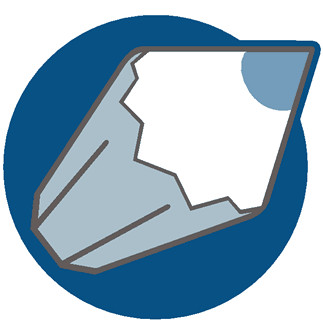
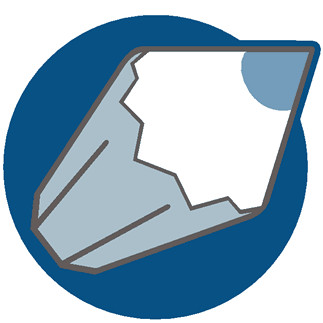




 下载
下载  下载
下载  下载
下载  下载
下载  下载
下载  下载
下载 
 DJI 大疆飞行模拟1.4官方版
DJI 大疆飞行模拟1.4官方版
 联想一键禁止驱动更新工具2.26.1 中文绿色版
联想一键禁止驱动更新工具2.26.1 中文绿色版
 关闭硬盘盒自动休眠软件附教程
关闭硬盘盒自动休眠软件附教程
 ELM327驱动1.0 官方版
ELM327驱动1.0 官方版
 PowerPCB电路设计实用教程pdf电子版
PowerPCB电路设计实用教程pdf电子版
 PowerPCB高速电子电路设计与应用pdf高清电子版
PowerPCB高速电子电路设计与应用pdf高清电子版
 电路及电工技术基础pdf高清电子版
电路及电工技术基础pdf高清电子版
 硬盘坏道修复教程doc 免费版
硬盘坏道修复教程doc 免费版
 Revit MEP入门教程官方版doc 最新版
Revit MEP入门教程官方版doc 最新版
 新编电脑组装与硬件维修从入门到精通pdf 高清免费版
新编电脑组装与硬件维修从入门到精通pdf 高清免费版
 硬件系统工程师宝典pdf免费电子版
硬件系统工程师宝典pdf免费电子版
 xbox one手柄连接电脑教程doc完整免费版
xbox one手柄连接电脑教程doc完整免费版
 硬件工程师入门教程pdf高清免费下载
硬件工程师入门教程pdf高清免费下载
 Hyper-v虚拟机如何访问USB设备doc完整版
Hyper-v虚拟机如何访问USB设备doc完整版
 电脑主板跳线的接法详解doc最新免费版
电脑主板跳线的接法详解doc最新免费版
 线性稳压器基础知识pdf完整版
线性稳压器基础知识pdf完整版
 ModelSim简明使用教程pdf版
ModelSim简明使用教程pdf版
 数字电子技术基础教程(阎石第5版)pdf版
数字电子技术基础教程(阎石第5版)pdf版
 电路第五版邱关源pdf高清免费版
电路第五版邱关源pdf高清免费版
 计算机组成与设计硬件软件接口第五版pdf附答案完整版
计算机组成与设计硬件软件接口第五版pdf附答案完整版
 金融炼金术(原版)pdf格式【中文完整版】
金融炼金术(原版)pdf格式【中文完整版】
 深入PHP面向对象模式与实践(中文第三版)pdf高清扫描版【完整版】
深入PHP面向对象模式与实践(中文第三版)pdf高清扫描版【完整版】
 HADOOP实战(中文第二版)pdf清晰完整电子版
HADOOP实战(中文第二版)pdf清晰完整电子版
 大数据时代 生活工作与思维的大变革pdf中文完整版免费下载
大数据时代 生活工作与思维的大变革pdf中文完整版免费下载
 U盘装系统(优盘安装操作系统)图解教程 PDFpdf完整高清版【附源代码】免费下载
U盘装系统(优盘安装操作系统)图解教程 PDFpdf完整高清版【附源代码】免费下载
 机械设计手册第五版电子版pdf高清免费版
机械设计手册第五版电子版pdf高清免费版
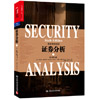 证券分析第六版pdf格式高清免费版【完整版】
证券分析第六版pdf格式高清免费版【完整版】
 疯狂java讲义(第3版)pdf (中文版)电子版
疯狂java讲义(第3版)pdf (中文版)电子版





 明朝那些事儿无删减txt全集下载
明朝那些事儿无删减txt全集下载 JGJ145-2013混凝土结构后锚固技术规程pdf完
JGJ145-2013混凝土结构后锚固技术规程pdf完 公路养护安全作业规程JTG H30—2015pdf高清
公路养护安全作业规程JTG H30—2015pdf高清 课程表空白表格【免费下载版】
课程表空白表格【免费下载版】 装配式混凝土结构技术规程JGJ1-2014pdf电子
装配式混凝土结构技术规程JGJ1-2014pdf电子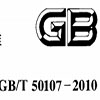 混凝土强度检验评定标准GB/T50107-2010电子
混凝土强度检验评定标准GB/T50107-2010电子 标准视力表高清大图(A4打印版视力表)bmp格式
标准视力表高清大图(A4打印版视力表)bmp格式 普通混凝土配合比设计规程JGJ/55-2011pdf电
普通混凝土配合比设计规程JGJ/55-2011pdf电 热交换器GB/T151-2014pdf电子完整高清版免费
热交换器GB/T151-2014pdf电子完整高清版免费 钢筋焊接及验收规程JGJ18-2012pdf扫描高清版
钢筋焊接及验收规程JGJ18-2012pdf扫描高清版